方法1:我们可以通过键盘上的快捷键直接打开运行
1、同时按下键盘上的“WIN+R”键,就能呼出运行;
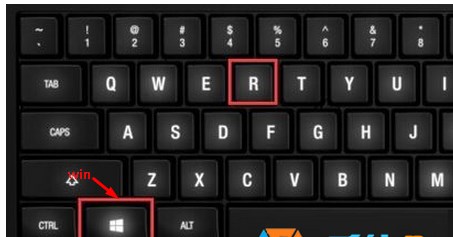
方法2:我们可以通过设置找回运行按钮
1、在“任务栏”上单击右键,选择属性;
2、在属性窗口,点击“开始菜单”选项卡,然后点击“自定义”;
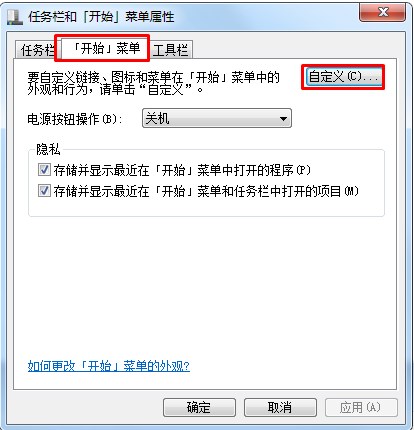
3、在“自定义”窗口中右侧滑动块拉倒最下方,找到“运行命令”,然后将其勾选起来,点击确定,确定即可;
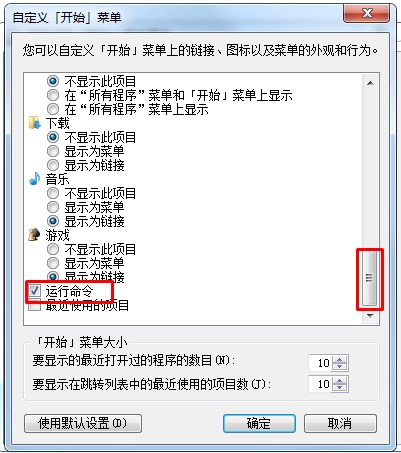
方法3:其实对于win7系统而言。就算没有【运行】,你直接在搜索地址栏输入命令,也可以呢
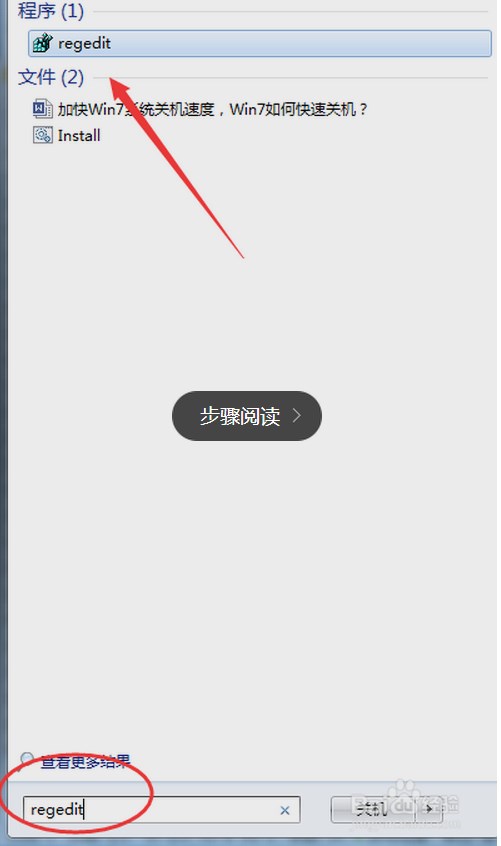
方法4:利用cmd命令运行我们所需的指令
1、点击开始菜单,依次点击“所有程序——附件——命令提示符”,然后在“命令提示符”框内输入需要打开的命令即可,效果和运行是一样的。
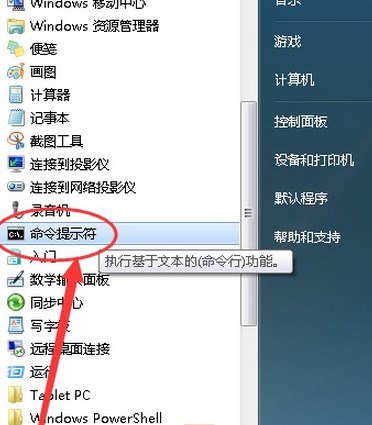
方法5、我们可以在桌面创建一个快捷方式
1、在开始菜单搜索栏输入regedit,找到子文件后右键,然后发送到桌面快捷方式,这样以后我们可以在桌面点开
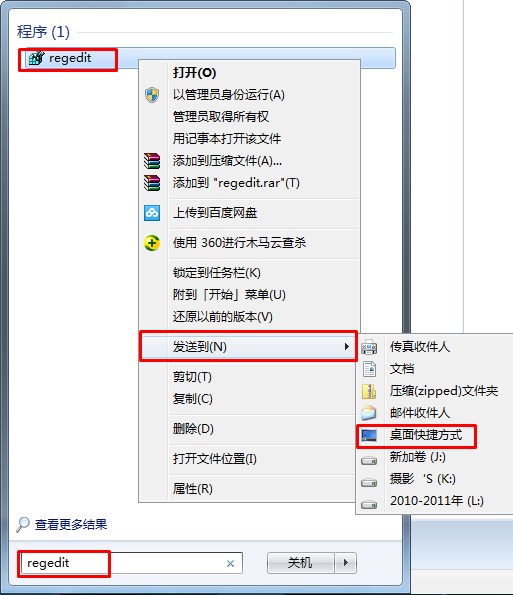
以上就是小编为大家介绍的运行打开方式的大全,希望对大家有帮助